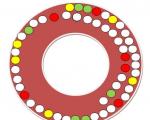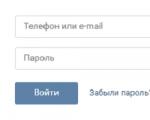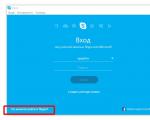Ne ile exe formatını açabilirsiniz. .exe dosyası nedir? .EXE dosyalarıyla ilgili olası sorunlar
Sistematik olarak deneyimsiz bir kullanıcı, bozuk program dosyalarından yazılım sorunlarına kadar çeşitli yazılım sorunlarıyla karşı karşıya kalır. tam kontrol virüs sistemleri. Bugün, .exe açılmadığında en tatsız ve aynı zamanda sık görülen sorunlardan birini düşünmeliyiz.
Exe dosyası, bilgisayardaki hemen hemen tüm programları çalıştırmak için gereklidir - bu bir tür yürütme öğesidir. Bu nedenle, düzgün başlamazsa, uygulamalara erişemezsiniz, bu da sorun giderme için iyi bir nedendir.
.exe neden açılmıyor?
Sorun, aşağıdakiler arasında bir veya daha fazla nedenden dolayı ortaya çıktı:
- Bir virüs tarafından zarar gördünüz;
- Dosya işleme programını kendiniz değiştirdiniz;
- Kayıt defterinde manuel olarak veya bir reg dosyasıyla değişiklik yaptınız mı?
Bu seçeneklerden herhangi biri .exe dosyalarının açılmamasına neden olabilir. Özellikle sık sık bilgisayardaki virüslerin çalışması nedeniyle bir sorun vardır. Sorunun nedeni ve kökü, geri dönecek birkaç basit yöntemle ortadan kaldırılabilir. ilk kurulum Kayıt ol.
.exe dosyasının açılmayacağı konusunda sizi yanıltabilecek başka sorunlar da var. Bunlara kırık etiketler, aktiviteler dahildir. antivirüs programı vb., bunun hakkında daha sonra konuşacağız.
Bir reg dosyası kullanarak kayıt defterini geri yükleme
.reg uzantılı dosyalar, kayıt defterine aktarılan ve kayıt defterinin değişmesine neden olan talimat paketleridir. Aslında, bu dosyalar, kayıt defterini manuel olarak düzenlemekle tamamen aynı eylemleri gerçekleştirir, ancak çok daha az zaman ve dolayısıyla daha yüksek öncelikli bir seçenek gerektirir.
Dosyayı https://www.oszone.net/user_img/090802193352/fix-exe.zip linkinden kullanabilirsiniz. Kullanımı son derece basittir, sıkıştırmayı açın ve öğeyi çalıştırın. Sistemde değişiklik yapmanız istendiğinde, kabul edin. Bundan sonra, herhangi bir exe dosyasını çalıştırmayı deneyin, işleyicisi doğru şekilde kurulmalıdır ve sonuç olarak çalışan uygulamayı göreceksiniz.
AVZ ile ilişki kurtarma
AVZ, sistem performansını geri yükleme ihtiyacımızı tamamen karşılayacak küçük bir programdır. Exe dosyalarının ilişkilendirilmesi ile hatayı ortadan kaldırabilmesinin yanı sıra, bir sorunla karşı karşıya kaldığınız virüsleri bulmanıza da yardımcı olacaktır.
- AVZ'yi indirin;
- Yardımcı programı arşivden çalıştırın, kurulum gerekli değildir. Yapamıyorsanız, dosyaları açın, ardından Komut satırı tam yolu belirterek çalıştırın;

- "Dosya" sekmesine tıklayın;
- "Sistem Geri Yükleme" yi seçin;

- İlk öğenin yanındaki kutuyu işaretleyin ve "İşaretli işlemleri gerçekleştir" seçeneğini tıklayın.

Programın işlevselliği burada bitmiyor, ayrıca sistemi virüslere ve sistem sorunlarına karşı hızlı bir şekilde taramanız gerekir.
Bu şekilde çalıştırın:
- Ana program penceresinde, sistem bölümünün yanındaki kutuyu işaretleyin ve "Başlat" ı tıklayın;

- Tehdit türüne ve dosyaya göre dosyanın dezenfeksiyonu ile ilgili gerekli işlemlere karar verin;
- Bu işe yaramazsa, bölümlerin geri kalanını taramayı deneyin.
Muhtemelen, programın taşınabilirliği nedeniyle, yardımcı programın arama robotu için yeterli güce sahip olmayabilirsiniz. Sonra başka, eksiksiz bir program kullanabilirsiniz.
Exe'yi manuel olarak yeniden başlatın
Manuel olarak, eylem biraz daha karmaşık olacaktır, ancak kurulum veya indirme programları gerektirmez, ağ dışındaki bir bilgisayar için uygundur. İşlemler kayıt defterinde gerçekleştirilecektir, bu nedenle sistem kararlılığı üzerinde içler acısı bir etkisi olabileceğinden gereksiz parametreleri değiştirmeyin.
- Win + R tuşlarına basın ve regedit yazın;
- Çok sayıda bölüm arasından en kolay bulunan HKEY_CLASSES_ROOT\.exe'yi klavyeden isim girerek sadece hızlı bir şekilde bulun;
- "Varsayılan" değere sağ tıklayın ve "Değiştir" i seçin;
- Parametreyi exefile kelimesiyle değiştirin;

- Şimdi aynı bölümde exefile grubunu bulun;
- Çift tıklayarak "Varsayılan" seçeneğini açın ve değeri "%1" olarak ayarlayın %*
- Ardından, kabuk bölümüne gidin ve ardından açın;

- Şimdi tekrar "Varsayılan"da "%1" değerini yapıştırın %*
- PC'nizi yeniden başlatın.
Bu eylem dizisi, hedefinize ulaşmanıza ve exe dosyası ilişkilendirmesini geri yüklemenize olanak tanır. Aynısını diğer formatlarla da yapabilirsiniz, ancak kullanmak daha iyidir özel araçlar, bir önceki gibi.
"Çalıştır" satırı bile çalışmadığında, sorunun ciddi varyantları olduğunun da farkında olmalısınız. Ardından Ctrl+Alt+Del tuşlarına basın, ardından "Dosya" ve "Çalıştır"ı seçin.
Ek yollar
Bazen kullanıcı, aslında eşit derecede hoş başka değişiklikler meydana geldiğinde, dosya ilişkilendirmesinin bozulduğunu düşünür. Exe dosyalarını açma başarısız olduğunda, genellikle programın verileri kullanamadığı veya Windows'un işleyiciyi bulamadığı bir pencere gösterilir.
Belki de exe dosyanızın başlamamasının nedeni, belirtilmiş olmasıdır. Ters Yön ona. Tipik olarak, bu tür hatalar, dosyanın konumunu sildiyseniz veya değiştirdiyseniz ortaya çıkar. Programı içeren klasöre gitmeyi deneyin ve çalışıp çalışmadığını görün.
Ayrıca, bazı "yüksek kaliteli" antivirüsler, oldukça fazla virüs bulaşmış veya hatta tamamen temiz bir sisteme kurulursa, exe dosyalarının bazılarını veya tamamını virüs olarak nitelendirir. Bu bağlamda silinebilir veya karantinaya alınabilirler. Ardından, dosyayı beyaz listeye alarak virüsten koruma yazılımını yapılandırmanız gerekir.
Yardımcı programlardan birini kullanarak veya manuel adımlar gerçekleştirerek tüm programlar standart modda başlamalıdır.
Hala “.exe dosyası neden başlamıyor?” konusuyla ilgili sorularınız varsa, bunları yorumlarda sorabilirsiniz.
EXE dosyası- bir kurulumdur Windows dosyası(Windows'ta .pkg veya Linux'ta .deb gibi), yani ek programlar Sadece üzerine çift tıklayın ve başlayacaktır.
FAKAT! Bu dosyayı OS Windows üzerinde bir bilgisayar olmadan çalıştırmak istiyorsanız VirtualBox programını kullanabilirsiniz. Dosyaların basit bir şekilde çıkarılması (başlatmak değil) için WinRar gibi herhangi bir arşivleyiciyi kullanabilirsiniz ...
.exe uzantısı Dosya biçimi nedir?
Dosya Formatı.EXE yürütülebilir dosyaların uzantısıdır, verilen biçim DOS, Windows, Symbian gibi işletim sistemlerinde kullanılır. Aslında, EXE uzantısı bir dizi farklı biçime karşılık geldiğinden, onu çok uygun bir araç yapan ve çeşitli yazılım bileşenlerini çalıştırmanıza izin verdiği için, bir biçim olarak adlandırılamaz, bu da hem programcılar hem de kullanıcılar için daha kolay hale getirir. .
Basit bir ifadeyle, bir EXE dosyası, bir program veya bilgisayar oyunu için bir yükleme dosyasıdır. Açmak için bir programa ihtiyacınız yok...
Çeşitli programlar ve oyunlarla çalışırken bu formatla karşılaşıyoruz, çoğu zaman .EXE uzantılı bir dosya belirli bir oyun veya program için bir kurulum dosyasıdır. Ancak bu uzantının dosyaları da işletimde başarıyla kullanılmaktadır. Windows sistemi.
Başka bir özellik bu türden dosyası, yalnızca program kodunu (yani programın kendisini) değil, aynı zamanda örneğin aşağıdakiler gibi bir dizi farklı meta veriyi de içerebilmesidir. elektronik imza, kaynaklar, kısayollar ve daha fazlası.
Dosyanın yapısına bakarsanız, iki bölümü ayırt edebilirsiniz, ilk bölüm programı çalıştırma talimatları, ikinci bölüm ise programın kendisidir. Elbette birçok kişi bununla karşılaşmıştır, böyle bir dosyayı çalıştırdıklarında, ekranda bize daha sonra ne yapacağımızı söyleyen bir talimat belirir. Bu, çeşitli oyunlarda ve programlarda çok sık bulunur.
Windows'ta Bir EXE Dosyası Nasıl Çalıştırılır
Windows işletim sistemi çalıştıran bir bilgisayarınız varsa bunun için herhangi bir programa gerek yoktur - sadece exe dosyasına çift tıklayın ve kurulum başlayacaktır.
EXE dosyası nasıl açılır?
Ayrıca, .EXE dosyası kendi kendine açılan bir arşiv olarak kabul edilebilir. Ve exe bir arşiv ise, onu WinZip veya WinRar gibi herhangi bir arşivleyici ile açabilirsiniz.
Artık biliyorsun .exe nasıl açılır ve bunun için hangi programları kullanmalı!
Android işletim sisteminin tüm varlığı boyunca, bunun için birçok benzersiz yazılım geliştirilmiştir. Ve çoğu Windows uygulaması da bu işletim sistemine uyarlanmıştır. yani sahipleri mobil cihazlar buna dayanarak herhangi bir ihlal ve yazılım eksikliği hissetmemelidir. Ancak, bazı kullanıcıların bazen belirli bir bilgisayar yardımcı programının orijinal sürümünü bir akıllı telefon veya tablette EXE biçiminde çalıştırması gerekir. Bir Android cihazında bir EXE dosyasının nasıl açılacağını bulalım.
Android'de Windows programlarını çalıştırmanın yolları
EXE, Windows işletim sistemi ve DOC için ana yürütülebilir dosya biçimidir. Masaüstü işletim sisteminin özel algoritması, EXE'nin Android'de normal modda çalıştırılmasına izin vermez. Ancak yine de özel emülatör programları yardımıyla bu uzantıyı mobil bir platformda açmak mümkün.
Altındaki akıllı telefonlarda ve tabletlerde Windows kabuğu ile çalışmanıza izin veren yazılıma Android kontrolü, ilgili olmak:
Bu programların her birinin mobil cihazında exe dosyasını nasıl çalıştıracağınızı düşünün.
EXE dosyalarını BOCHS ile açma
EXE uzantılı uygulamaları Android'e yüklemenize izin veren en etkili ve çok yönlü yardımcı programlardan biri BOCHS'dir. Ancak, bu emülatör aracılığıyla gadget'a indiremezsiniz. Windows kabuğu Vista veya üstü. Yalnızca Windows XP ile ve o zaman bile en az 1 GB RAM'e ve dört veya daha fazla çekirdekli bir işlemciye sahip güçlü cihazlarda kararlı çalışma elde edebilirsiniz.
BOCHS programının şu adresten indirilebileceği unutulmamalıdır. Oyun marketiçalışmayacak. Bu nedenle, BOCHS üzerinden bir EXE dosyasını açmadan önce, bilinmeyen kaynaklardan gelen yazılımların cihaza yüklenmesine izin vermeniz gerekecektir. Bunu yapmak için, telefonunuzun veya tabletinizin ayarlarından "Güvenlik" bölümüne girmeniz ve oradaki ilgili öğeyi etkinleştirmeniz gerekir. 
Daha sonraki eylem planı aşağıdaki gibi olacaktır:

Bu işlemleri yaptıktan ve BOCHS programını başlattıktan sonra, telefonunuzda HDD klasörüne yerleştirilmiş EXE dosyalarını özgürce açan tam teşekküllü bir Windows OS emülatörüne sahip olacaksınız.
DosBox aracılığıyla EXE dosyalarıyla çalışma
Android cihazınızda bir EXE uygulaması çalıştırmak için DosBox yardımcı programını kullanabilirsiniz. BOCHS'tan farklı olarak, bir öykünücü olarak işlev görmez, aynı zamanda iyi bir iş çıkarır. dosya sistemi Pencereler.
DosBox şu şekilde çalışır:

Bu adımları tamamladıktan sonra cihazda gerekli program açılacaktır. Orijinal olarak Windows için keskinleştirilmiş herhangi bir yardımcı program Android'de açılmıyorsa, büyük olasılıkla akıllı telefonunuz veya tabletiniz teknik özelliklere uymuyordur.
Bilgisayarınızda varsa antivirüs programı olabilmek bilgisayardaki tüm dosyaları ve her dosyayı ayrı ayrı tarayın. Tıklayarak herhangi bir dosyayı tarayabilirsiniz. sağ tık dosyaya tıklayarak ve dosya üzerinde virüs taraması yapmak için uygun seçeneği seçerek.
Örneğin, bu şekilde, dosyam.exe dosyası, ardından bu dosyaya sağ tıklamanız ve dosya menüsünde seçeneği belirlemeniz gerekir. "AVG ile tara". Bu seçeneğin seçilmesi açılacaktır AVG Antivirüs hangi kontrol edecek verilen dosya virüslerin varlığı için.
Bazen bir hata şunlardan kaynaklanabilir: yanlış kurulum yazılım , yükleme işlemi sırasında meydana gelen bir sorundan kaynaklanıyor olabilir. İşletim sisteminize müdahale edebilir EXE dosyanızı doğru uygulama ile ilişkilendirin yazılım aracı , sözde etkileyen "dosya uzantısı ilişkilendirmeleri".
Bazen basit 7-Zip'i yeniden yükleme EXE'yi 7-Zip ile doğru şekilde bağlayarak sorununuzu çözebilir. Diğer durumlarda, dosya ilişkilendirme sorunları şunlardan kaynaklanabilir: kötü yazılım programlama geliştirici ve daha fazla yardım için geliştiriciyle iletişime geçmeniz gerekebilir.
Tavsiye: 7-Zip'i güncellemeyi deneyin. En son sürüm en son yamaların ve güncellemelerin yüklendiğinden emin olmak için.

Bu çok açık görünebilir, ancak çoğu zaman EXE dosyasının kendisi soruna neden olabilir. Ek yoluyla bir dosya aldıysanız E-posta veya bir web sitesinden indirildi ve indirme işlemi kesintiye uğradı (elektrik kesintisi veya başka bir neden gibi), dosya bozulmuş olabilir. Mümkünse, almaya çalışın yeni bir kopya EXE dosyasını açın ve tekrar açmayı deneyin.
Dikkatlice: Bozuk bir dosya, önceki veya mevcut dosyalarda ikincil hasara neden olabilir. kötü amaçlı yazılım Bu nedenle, bilgisayarınızda her zaman güncel bir virüsten koruma yazılımının olması çok önemlidir.

EXE dosyanız ise bilgisayarınızdaki donanımla ilişkili ihtiyacınız olabilecek dosyayı açmak için aygıt sürücülerini güncelle Bu ekipmanla ilişkili.
Bu sorun genellikle medya dosyası türleriyle ilişkilendirilir Bilgisayarın içindeki donanımın başarılı bir şekilde açılmasına bağlı olan, örneğin, ses kartı veya video kartları. Örneğin, bir ses dosyasını açmaya çalışıyor ancak açamıyorsanız, ses kartı sürücülerini güncelle.
Tavsiye: Bir EXE dosyasını açmaya çalıştığınızda .SYS dosyasıyla ilgili hata mesajı, sorun muhtemelen olabilir bozuk veya güncel olmayan aygıt sürücüleriyle ilişkili bunun güncellenmesi gerekiyor. Bu işlem, DriverDoc gibi bir sürücü güncelleme yazılımı kullanılarak kolaylaştırılabilir.

Adımlar sorunu çözmediyse ve hala EXE dosyalarını açarken sorun yaşıyorsanız, bunun nedeni şu olabilir: mevcut olmaması sistem kaynakları . EXE dosyalarının bazı sürümleri, bilgisayarınızda düzgün şekilde açılabilmesi için önemli miktarda kaynak (örn. bellek/RAM, işlem gücü) gerektirebilir. Oldukça eski bir bilgisayar kullanıyorsanız, bu sorun oldukça sık oluşur. Donanım ve aynı zamanda çok daha yeni bir işletim sistemi.
Bu sorun, bilgisayar bir görevi tamamlamakta zorluk çektiğinde ortaya çıkabilir, çünkü işletim sistemi(ve arka planda çalışan diğer hizmetler) exe dosyasını açmak için çok fazla kaynak tüketin. Windows Yürütülebilir Dosyasını açmadan önce bilgisayarınızdaki tüm uygulamaları kapatmayı deneyin. Bilgisayarınızdaki mevcut tüm kaynakları boşaltarak, EXE dosyasını açmaya çalışmak için en iyi koşulları sağlayabilirsiniz.

Eğer sen yukarıdaki tüm adımları tamamladı ve EXE dosyanız hala açılmıyor, çalıştırmanız gerekebilir donanım yükseltmesi. Çoğu durumda, daha eski donanım sürümlerini kullanırken bile, işlem gücü çoğu kullanıcı uygulaması için fazlasıyla yeterli olabilir (3D oluşturma, finansal/bilimsel modelleme veya yoğun multimedya çalışması gibi çok fazla CPU yoğun iş yapmıyorsanız). ) . Böylece, bilgisayarınızın yeterli belleği olmayabilir(daha yaygın olarak "RAM" olarak anılır veya Veri deposu) dosya açma görevini gerçekleştirmek için.
yardım ile Kaynak Ayarlayıcı.EXE, .DLL, .OCX, ekran koruyucular (.SCR) ve çok daha fazlası gibi yürütülebilir dosyaları açabilirsiniz. Bir dosyayı açarak dosyanın kaynaklarına erişebilir ve çeşitli formatlardaki simgeleri, imleçleri ve grafikleri değiştirebilir, menüdeki satırları değiştirebilir, diyalog kutuları ve diğer kullanıcı arabirimi öğeleri.
Ancak, yürütülebilir dosyadaki kaynakların program kodundan ayrıldığını ve program arayüzünü değiştirerek program koduna erişemeyeceğinizi unutmayın. Kaynak düzenleyiciyi kullanarak program kontrollerini değiştirebilirsiniz. Program kodu, kaynak düzenleyici kullanılarak değiştirilemez.
Daha ciddi değişiklikler için (ancak bu, Windows için programlama uygulamaları konusunda yeterli deneyim olmadan iyi bir şeye yol açmaz), PE Explorer (PE dosya yapısı düzenleyicisi) veya FlexHex (ikili dosyalar için onaltılık düzenleyici) kullanmanızı öneririz.
Resource Tuner'da bir EXE veya DLL dosyasını açma
Dosyaları açmanın birden çok yolunu destekler. Görüntülemek ve düzenlemek üzere bir dosyayı açmak için düğmesine tıklayın. açık dosya araç çubuğunda veya komutu seçin dosya > açık menüden. Araç çubuğundaki düğmenin yanındaki açılır menü size hızlı erişim son açılan dosyalar listesine. Aynı liste komutla da elde edilebilir. dosya > Son Dosyalar program menüsünden Listedeki dosya sayısı iletişim kutusunda yapılandırılır. Özelleştirme.
Dosyayı doğrudan Kaynak Ayarlayıcı ile de açabilirsiniz. Windows Gezgini dosyaya sağ tıklayıp seçerek Kaynak Ayarlayıcı ile Aç bağlam menüsünden.
 Veya dosya simgesini Windows Gezgini'nden masaüstündeki Resource Tuner simgesine veya çalışan bir Resource Tuner penceresine sürükleyip bırakabilirsiniz.
Veya dosya simgesini Windows Gezgini'nden masaüstündeki Resource Tuner simgesine veya çalışan bir Resource Tuner penceresine sürükleyip bırakabilirsiniz.
Dosyayı komut satırından da açabilirsiniz.
Örneğin: restuner.exe dosyaadı.exe
Bir dosyayı açarken, Kaynak Ayarlayıcı birkaç otomatik işlem gerçekleştirir: UPX kullanılarak paketlendiği tespit edilirse dosyayı açar, ardından dosyanın yapısını ve kaynaklarını kontrol eder. olası hatalar ve son olarak, yürütülebilir dosya biçimi belirtimine göre hasarlı kaynakları yeniden oluşturmak.
Dosya açarken oluşan hatalar
Bir dosya açılırken bir hata oluşursa, büyük olasılıkla üç nedenden dolayı: dosya korumalıdır, dosya 16 bittir veya yürütülebilir bir dosya değildir.
1. Hata: Dosya hasar görmüş, bir paketleyici tarafından sıkıştırılmış veya bir koruyucu tarafından korunuyor.
Dosyanın boyutunu küçültmek için sıkıştırılma olasılığı çok yüksektir. Yürütülebilir dosyalar için bir düzineden fazla paketleyici ve koruyucu vardır ve her zaman yenileri ortaya çıkar. Resource Tuner, yalnızca bir paketin açılmasını destekler, ancak en yaygın paketleyici - UPX . Diğer paketleyiciler desteklenmez ve dosyayı görüntülemek veya düzenlemek için açmadan önce dosyayı kendiniz açmanız gerekir.
Bu durum bir program hatası olarak değerlendirilmez. Diğer yazılım yazarlarının yarattıklarını bilgisayar korsanlığından koruma girişimleriyle mücadele etmeyeceğiz ve aralarında hem ticari ürünlerin hem de ev yapımı ürünlerin bulunduğu birkaç düzine farklı paketleyicinin paketlerinin açılmasını desteklemeyeceğiz.
2. Hata: Dosya 16-bit NE Yürütülebilir olarak tanımlandı. Bu biçim desteklenmiyor!
Programlarımız yalnızca 32 bit ve 64 bit PE dosyalarıyla çalışır. NE biçimi ("Yeni Yürütülebilir Dosya"nın kısaltması) eski sürümden devralınan 16 bitlik bir uygulama biçimidir. Windows sürümleri 3.xx. Windows 95'in ortaya çıkmasıyla birlikte, bu biçim eski olarak kabul edilir ve Microsoft'tan modern platformlarda çalıştırılabilmesine rağmen kullanılmaz. 16 bit dosyaları desteklemiyoruz ve desteklemeyi de düşünmüyoruz.
3. Hata: Dosya bir EXE veya DLL dosyası değil. Hiç!
Kaynak Ayarlayıcı, uzantıya göre olmayan bir dosyayı algılar. Yürütülebilir bir dosyanın uzantısını yeniden adlandırırsanız, örneğin .EXE'yi .TXT olarak düzeltirseniz veya uzantıyı tamamen kaldırırsanız, Kaynak Ayarlayıcı bununla aldanamaz: Bir dosyayı açarken program dosyanın içindeki dosya başlığını analiz eder, ancak uzantıya hiç bakmıyor.
Bu nedenle, Kaynak Ayarlayıcı size dosyanın yürütülebilir olmadığını söylerse, durum budur. Birisi herhangi bir nedenle tedarik edilirse Metin dosyası.DLL uzantılı oyunun tesliminde bu, dosyanın metin dosyası olmasını engellemez ve dinamik bir kitaplık haline gelmez. Dosya uzantısına aldanmayın.
Kaynak düzenleyicide hangi dosyaların açılması mantıklı değil
Resource Tuner, herhangi bir 32-/64-bit yürütülebilir dosyayı açmak ve düzenlemek için tasarlanmış olmasına rağmen, kaynakların pratikte bulunmadığı bazı EXE dosyası türleri vardır.
1. Visual Basic ile oluşturulan dosyalar.
Bu tür dosyalarda kaynaklar bölümünde ikon ve sürüm bilgisi dışında hiçbir şey yoktur. Visual Basic programlarındaki satırlar ve diyaloglar kendi tescilli formatlarında saklanır ve standart kaynak bölümünü kullanmazlar.
2. Gigabayt veya daha büyük .EXE dosyaları.
Resource Tuner 32 bitlik bir program olduğundan, açılan dosyanın görüntüsünü ilk gigabayt içinde sanal belleğe yerleştirme konusunda doğal kısıtlamalar vardır. Gigabayt veya daha büyük bir dosya oraya sığmaz.
3. EXE dosyaları biçiminde kendi kendine açılan arşivler.
Bu tür dosyalarda, kaynaklarda simge ve sürüm bilgisi dışında hiçbir şey yoktur veya olmayabilir. Aslında bu, paketin açılması için bir rutinle donatılmış arşivlenmiş verilerdir.
4. Diğer programların yükleyicileri.
Bu tür dosyalarda ikon ve sürüm bilgisi dışında kaynaklarda hiçbir şey yoktur. 3. maddeye çok benzer. Bir yükleyici dosyası, başka bir sıkıştırılmış .EXE dosyası ve onu ayıklamak için bir yordam içeren bir kapsayıcı olarak düşünülebilir. Ek olarak, yükleyici oluşturma programları, arşivlenmiş verileri içeride depolamak için farklı algoritmalar kullanır.
Ücretsiz deneme sürümünü indirin!

Kaynak Ayarlayıcı'da çalışıyor Windows'un tüm sürümleri
2000 ve XP'den 8 ve 10'a.
Minimum sistem gereksinimleri:
İşlemci Intel pentium® veya AMD K5 166 MHz
16MB RAM